如何輕鬆修復獎章電視上的播放錯誤?
已發表: 2025-11-11您打開 Medal.tv 觀看比賽精彩片段,但您看到的不是剪輯,而是“呃哦!出了點問題”消息。屏幕保持黑屏,或者視頻無法加載。這很煩人,尤其是當您想分享它的剪輯時。這種播放錯誤在獎牌用戶中很常見,而且看起來通常比實際情況更糟糕。在本指南中,我們將解釋錯誤的含義、錯誤的顯示方式以及通常導致錯誤的原因,然後再進行修復。
Medal.tv 中的“播放錯誤”是什麼意思?
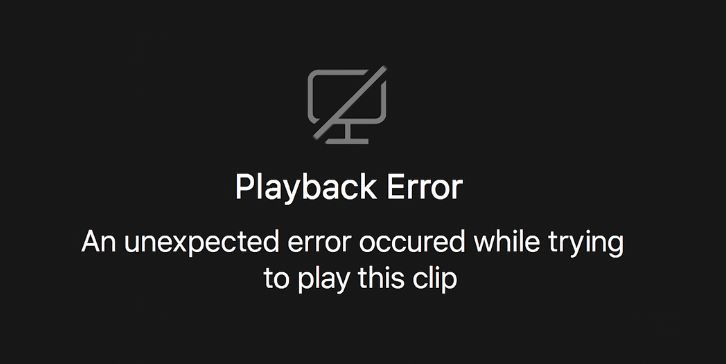
當獎牌顯示播放錯誤時,這意味著應用程序或網站無法讀取或解碼您的視頻文件。 Medal 首先將剪輯保存在本地,然後將其同步到您的帳戶。如果本地文件丟失、損壞或採用 Medal 無法處理的格式,則應用程序無法加載它。這就是為什麼您可能會看到“出現問題”或“播放失敗”等消息。
該錯誤通常發生在Medal 桌面應用程序、 Medal Web 播放器甚至Discord 預覽鏈接內。這並不總是意味著剪輯消失了。有時,無法從當前文件夾訪問它,或者視頻流無法啟動。 Medal 依賴於系統的硬件、編解碼器和本地存儲,因此即使是小系統或 GPU 故障也可能會中斷播放。
您如何注意到這個問題?
獎牌上的播放錯誤有以下幾種明顯的表現方式:
- 單擊剪輯時出現黑色或凍結的預覽窗口。
- 播放器頂部顯示“呃哦!出了點問題”。
- 該剪輯顯示 0:00 持續時間或不會加載超過第一幀。
- 即使時間線移動也沒有聲音或音頻。
- 網上上傳的片段無法播放,但本地的片段仍然可以播放。
有時它只會影響一兩個視頻,但如果您經常看到它,則可能表明存在應用程序或存儲問題,而不是單個錯誤文件。
Medal.tv 播放錯誤的常見原因
這個問題可以從幾個小問題開始。通常,它與 Medal 如何保存或加載您的遊戲錄音有關。以下是最常見的原因:
- 剪輯文件已從獎牌剪輯文件夾中移動、重命名或刪除。
- 由於崩潰、斷電或強制關機,錄音已損壞。
- 導入的視頻使用獎章無法解碼的格式。
- 應用程序的緩存或數據已損壞或過時。
- 您的防病毒軟件或防火牆阻止了 Medal 對本地文件的訪問。
- 存儲驅動器已滿、速度緩慢或顯示壞扇區。
- GPU 或編碼器衝突導致錄製期間輸出不可讀。
一旦您知道剪輯的存儲位置以及 Medal 如何讀取它們,其中大多數都可以快速檢查。
如何修復 Medal.tv 上的播放錯誤
最佳修復取決於阻止播放的原因:文件丟失、數據損壞或軟件問題。以下是八個明確的解決方案。有些需要採取行動,有些則只需要小額支票。按順序嘗試它們,直到您的剪輯再次播放。
修復 #1:檢查剪輯文件是否仍然存在
有時剪輯並沒有消失,只是放錯了地方。如果勳章被移動或刪除,則無法播放。
您可以按照以下步驟操作:
- 公開獎牌。
- 右鍵單擊損壞的剪輯。
- 選擇打開文件位置。
- 檢查該文件是否存在。
- 嘗試在VLC或Windows Media Player中打開它。
如果它在獎章之外播放,則應用程序的緩存被破壞,而不是視頻。如果文件不存在或顯示 0 KB,則該文件已丟失且無法恢復。
修復#2:刷新或重新啟動獎牌應用程序
簡單的刷新通常可以清除臨時內存錯誤。在 Medal 桌面應用程序中,按Ctrl + R重新加載。如果這沒有幫助,請從系統托盤中完全關閉該應用程序,然後重新打開它。您還可以重新啟動電腦。這會重置 Medal 的播放引擎,並且通常會立即修復“出現問題”。
修復#3:運行獎章的修復模式
Medal 包括內置修復模式,用於修復損壞的文件或更新丟失的組件。
使用方法如下:
- 打開獎牌。
- 單擊齒輪圖標進行設置。
- 進入自助→修復模式。
- 按照屏幕上的步驟操作。
- 完成後重新啟動獎章。
修復模式重建內部應用程序數據並恢復損壞的播放模塊。

修復 #4:檢查您的存儲和文件夾位置
如果您的剪輯文件夾已移動或位於速度較慢的驅動器上,Medal 可能會丟失它。
這樣做:
- 打開獎牌設置並確認剪輯文件夾路徑。
- 確保驅動器未滿。
- 避免保存到卸載文件的純雲文件夾(例如 OneDrive 或 Dropbox)。
- 如果可能,將剪輯保留在本地 SSD 上。
正確的文件路徑有助於 Medal 更快地查找和加載您的錄音。
修復#5:暫時禁用防病毒或安全工具
某些防病毒程序或防火牆會阻止 Medal 讀取或寫入視頻文件。禁用它們幾分鐘並重新打開獎章。如果剪輯開始工作,請將Medal.exe添加到防病毒例外列表中。然後重新啟用保護。這可以阻止誤報,而不會危及您的系統。
修復#6:更新 GPU 驅動程序和 Windows
過時的圖形驅動程序可能會導致播放或編碼器錯誤。 Medal 使用您的 GPU 來解碼視頻,因此請確保它是最新的。
方法如下:
- 打開 GPU 軟件(NVIDIA GeForce Experience、AMD Adrenalin 或 Intel Arc)。
- 檢查驅動程序更新。
- 安裝更新並重新啟動您的電腦。
- 運行Windows 更新以使 DirectX 和編解碼器保持最新狀態。
重新啟動後,再次測試您的剪輯。
修復 #7:更改 Medal 的編碼器或錄製設置
如果播放錯誤僅發生在新剪輯上,則您的錄製設置對於您的系統來說可能太重了。降低它們會有所幫助。
嘗試將獎章設置中的編碼器切換為Software 、 NVIDIA或AMD ,具體取決於您的硬件。另外,稍微降低分辨率或比特率。這可以避免 GPU 處於負載狀態時文件損壞或不完整。
修復 #8:聯繫 Medal 支持並提供日誌
如果沒有任何效果,是時候聯繫 Medal 支持了。他們可以檢查您的日誌以查找中斷播放的原因。
如果出現以下情況,您應該聯繫支持人員:
- 無法播放新剪輯。
- 修復模式沒有幫助。
- 您在另一台電腦上看到同樣的問題。
為了幫助他們更快地提供幫助:
- 打開獎牌。
- 轉至設置 → 自助 → 發送日誌。
- 描述您的問題並包含剪輯詳細信息。
支持人員可以識別丟失的模塊、損壞的編碼器或已知的錯誤,並發送補丁或解決方法。
損壞的剪輯可以恢復嗎?
在許多情況下,是的,如果文件仍然存在並在 VLC 等其他視頻播放器中播放。您可以通過打開獎章、右鍵單擊剪輯並選擇“打開文件位置”來進行檢查。如果文件在另一個播放器中打開,則它是完整的。但如果文件丟失或大小為0 KB ,則該剪輯將永久損壞。即使重新安裝Medal也無法恢復,因為視頻數據本身已經消失了。
如何防止日後出現 Medal.TV 播放錯誤?
您可以通過保持獎牌和系統健康來防止大多數播放錯誤。嘗試這些簡單的習慣:
- 使獎牌應用程序和 GPU 驅動程序保持最新。
- 不要從文件資源管理器手動重命名或移動剪輯文件。
- 錄製 Medal 時避免關閉電腦或遊戲。
- 在主驅動器上留出足夠的可用空間。
- 從本地 SSD(而不是外部 USB 驅動器)運行 Medal。
- 在大型系統或圖形更新後測試新剪輯。
這些步驟有助於 Medal 乾淨地記錄並避免因損壞或讀取錯誤而丟失素材。
結論
Medal.TV 中的播放錯誤通常是因為應用程序無法訪問或讀取剪輯文件而發生。這可能看起來是一個大問題,但在大多數情況下,您的錄音是安全且易於恢復的。了解 Medal 存儲文件的位置以及類似 DRM 的播放檢查的工作原理將幫助您更快地發現問題。
一旦應用了正確的修復,您的遊戲亮點將再次順利加載。如果所有步驟都不起作用,您可以聯繫Medal 支持並發送您的日誌文件以獲得更深入的幫助。
如果本文有幫助,請與其他遊戲玩家分享或留下評論,說明您遇到的錯誤以及為您解決的問題。您的註釋可能會幫助其他人保存他們最喜歡的剪輯。
